Problemen oplossen waarbij Disney Plus niet kan inloggen
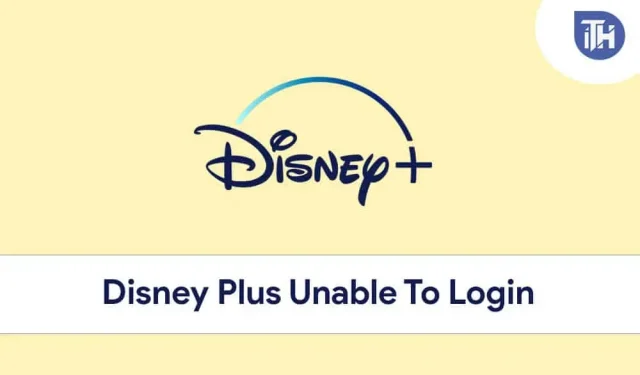
Disney Plus is een van de grootste streamingplatforms die in 2019 op de streamingmarkt is gekomen. Dit OTT-platform heeft webshows en films van enkele van de grootste merken, waaronder Pixar, Lucasfilm, Marvel, Disney en meer. Bij het streamen van inhoud op Disney Plus hebben veel gebruikers problemen gemeld bij het inloggen op het platform. Er zijn regelmatig gevallen geweest van gebruikers die problemen meldden bij het inloggen bij Disney Plus.
Gebruikers hebben verklaard dat de inlogknop grijs is op het platform en dat ze er niet op kunnen klikken en niet kunnen inloggen op hun account. Veel gebruikers hebben problemen ondervonden bij het inloggen op Disney Plus, en als u dit ook ervaart, bent u hier aan het juiste adres.
Inhoud:
Fix Disney+ Login-knop werkt niet
In dit artikel bespreken we hoe u de aanmeldingsproblemen bij Disney Plus kunt oplossen die u mogelijk op het platform ondervindt.
Probeer de cache van de Disney+-app te wissen
Het allereerste dat u kunt proberen, is het wissen van de toepassingscache. Dit probleem kan hoogstwaarschijnlijk worden veroorzaakt doordat u de app-cache lange tijd niet wist. Cachegegevens kunnen beschadigd raken als ze niet te lang worden gewist. U kunt proberen de app-cache te wissen en vervolgens controleren of u met deze fout wordt geconfronteerd of niet.
Volg deze stappen om de app-cache op Android-apparaten te wissen:
- Houd de Disney Plus-app ingedrukt en tik vervolgens op de informatie van de app.
- Hier vindt u de optie om de cache te wissen. Als u de optie om de cache te wissen niet vindt, tikt u op de opslagoptie op hetzelfde scherm. Hier ziet u twee opties: gegevens wissen en cache wissen.
- Klik op de optie om de cache te wissen en bevestig dit. Hiermee wordt de cache van de app gewist.
Als je een iOS-apparaat zoals een iPhone of iPad gebruikt, heb je niet de mogelijkheid om de cache te wissen, dus moet je de app verwijderen.
Als u een browser gebruikt om inhoud naar Disney Plus te streamen, kunt u proberen uw browsercache te wissen.
- Open uw browser en klik op het menupictogram (meestal drie ellipsen of hamburgerpictogrammen).
- Klik hier op de optie geschiedenis .
- Hier ziet u een optie genaamd browsegegevens wissen. Als de optie om browsegegevens te wissen niet beschikbaar is, klik dan op geavanceerde opties/geavanceerde geschiedenisopties. Klik hier op browsegegevens wissen.
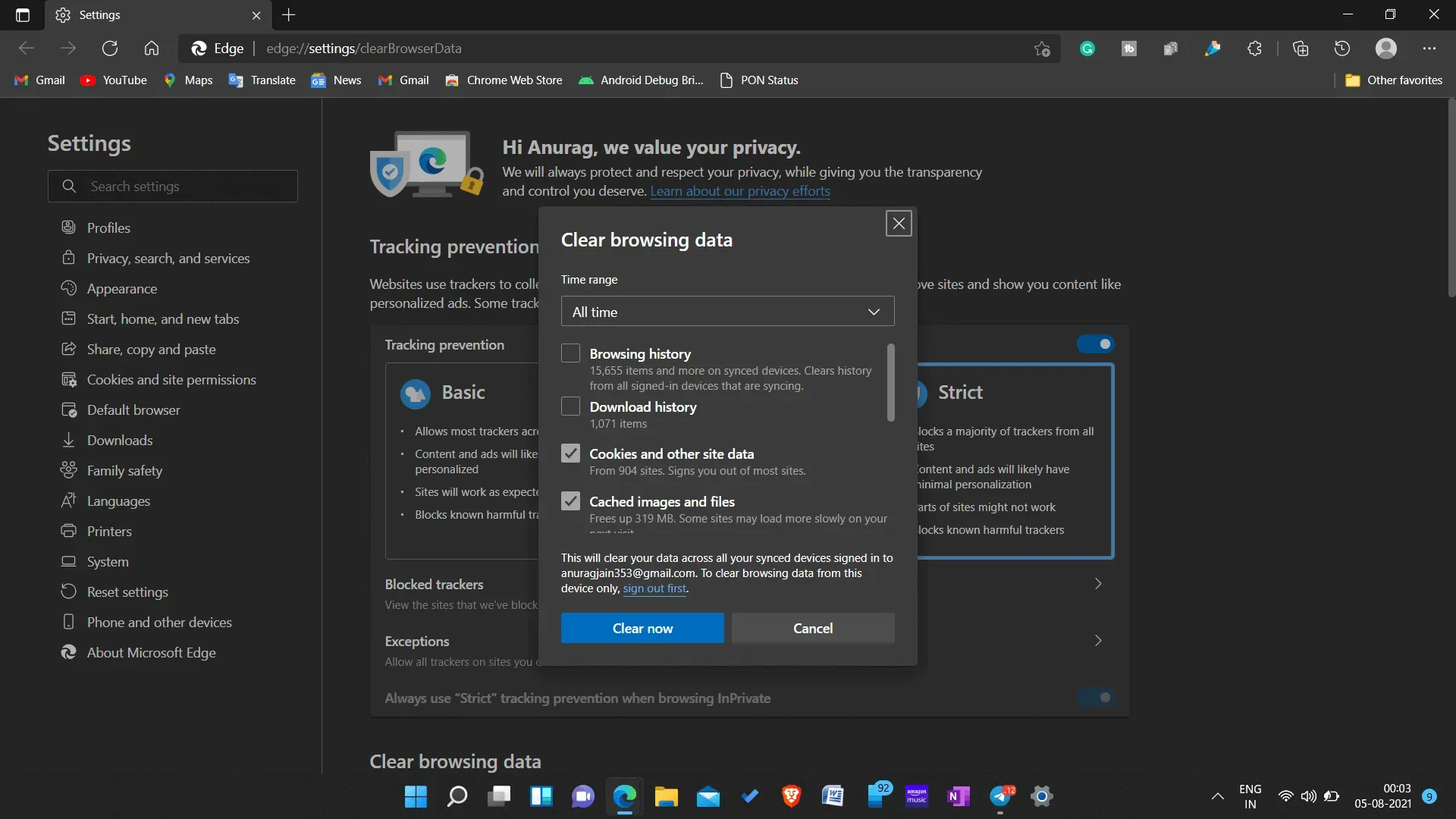
- Nu ziet u in het venster Browsegegevens wissen twee opties: gegevens in de cache en sitegegevens, en afbeeldingen in de cache en . Selecteer beide opties en klik op Gegevens wissen.
- Hiermee worden de cachegegevens van uw browser gewist.
Zodra u de app- of browsercache wist, zijn de aanmeldingsproblemen bij Disney Plus opgelost.
Update de Disney+-app
Als u een verouderde applicatie gebruikt, kunt u dit probleem ook ervaren. Verouderde applicaties kunnen vaak crashes veroorzaken, zoals het grijs worden van de inlogknop, wat inlogproblemen kan veroorzaken. Dit probleem kan ook worden veroorzaakt door willekeurige bugs die kunnen worden verholpen met de hotfixes en bugfixes die met de update zijn uitgebracht.

Als je problemen hebt met inloggen bij Disney Plus, probeer dan de app bij te werken. Als u een browser gebruikt om inhoud op dit OTT-platform te streamen, kunt u proberen uw browser bij te werken.
Probeer daarna opnieuw in te loggen bij Disney Plus en u zult het probleem niet meer tegenkomen. Als u echter nog steeds met hetzelfde probleem wordt geconfronteerd, moet u doorgaan naar de volgende stap.
Probeer de incognitomodus te gebruiken
Als u een browser gebruikt om de stroom te regelen, kunt u proberen over te schakelen naar de incognitomodus en vervolgens controleren of u het probleem nog steeds ondervindt of niet. Elke browser heeft een incognitomodus of een privémodus. Als u dit model gebruikt, wordt uw geschiedenis niet bijgehouden en vastgelegd in de browser.
Als je dit probleem specifiek in een browser ervaart, kun je proberen de privémodus of incognitomodus te gebruiken om inhoud naar Disney Plus te streamen. Veel gebruikers hebben verklaard dat dit het probleem voor hen oplost.
Schakel VPN uit
Veel mensen gebruiken VPN-services om alle geografische beperkingen van dit OTT-platform te omzeilen. Soms kunnen deze VPN-diensten echter ook de oorzaak zijn van het probleem dat je ervaart.
Disney Plus kan u blokkeren en voorkomen dat u zich aanmeldt bij het Platform als u een VPN-service gebruikt om u aan te melden bij het Platform.
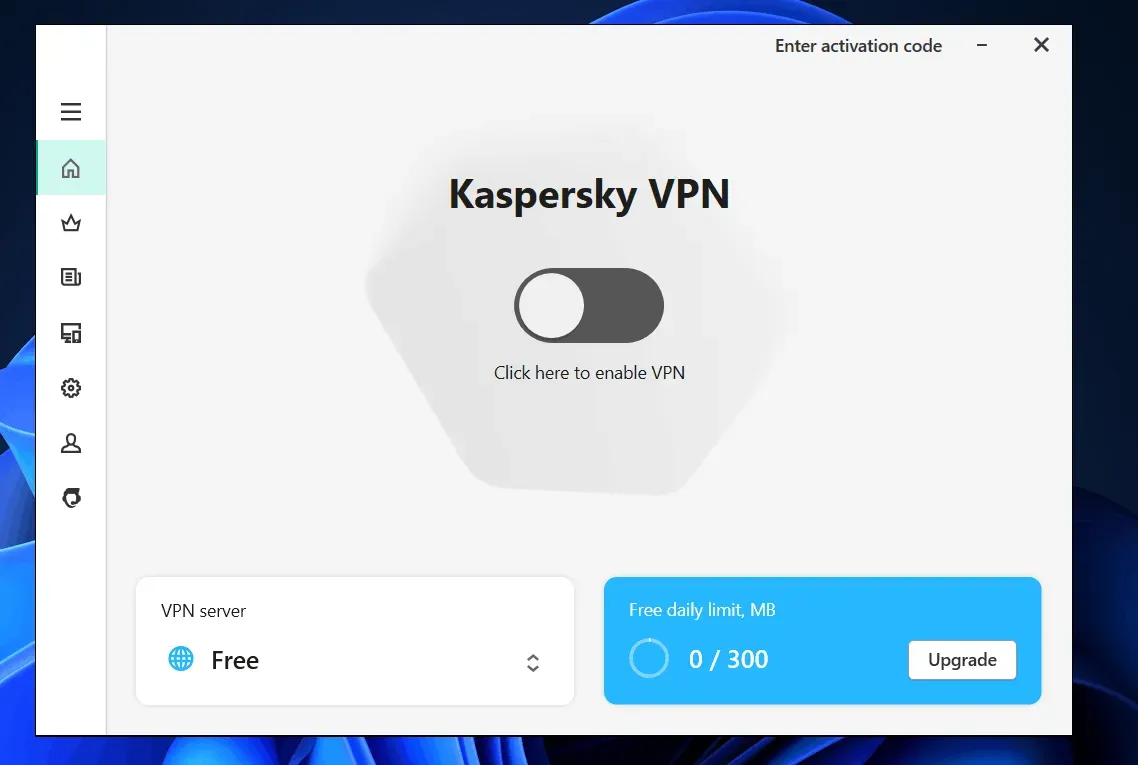
U kunt proberen de VPN-service uit te schakelen of de verbinding te verbreken en vervolgens te controleren of de fout nog steeds verschijnt. Dit zou hoogstwaarschijnlijk de Disney Plus-aanmeldingsproblemen moeten oplossen die u ondervindt.
Inlogformulier Registratiepagina
Dit is waarschijnlijk een tijdelijke storing en kan worden opgelost als u probeert in te loggen via de registratiepagina.
- Open een browser en ga naar de Disney Plus- accountwebsite .
- Klik op de aanmeldknop op de officiële Disney Plus-website.
- U wordt naar de Disney Plus-registratiepagina geleid. Hier vind je de inlogknop die je kunt gebruiken om je aan te melden bij Disney Plus.
Installeer de Disney Plus-app opnieuw.
Als een van de bovenstaande oplossingen het probleem niet heeft verholpen, probeer dan de app opnieuw te installeren. Verwijder de Disney Plus-app en installeer deze opnieuw op uw apparaat. Probeer opnieuw in te loggen op het platform en u kunt het zonder problemen gebruiken.
Als u een browser gebruikt om in te loggen op het platform, kunt u proberen over te schakelen naar een andere browser of de huidige browser die u gebruikt opnieuw te installeren.
Laatste woorden
Als u problemen ondervindt bij het aanmelden bij Disney Plus, kunt u de methoden voor probleemoplossing proberen die in dit artikel worden genoemd. We hebben enkele oplossingen besproken voor aanmeldingsproblemen bij Disney Plus. Deze oplossingen helpen bij het oplossen van de problemen die u ondervindt.
Geef een reactie